Ako pristupovať a používať sady štýlov v programe Microsoft Word

Sady štýlov môžu okamžite dodať vášmu celému dokumentu upravený a konzistentný vzhľad. Tu je návod, ako používať sady štýlov vo Worde a kde ich nájsť.
Excel je neuveriteľne užitočný nástroj na ukladanie, správu a zobrazovanie veľkých súborov údajov. Či už pracujete s opakovateľnými výsledkami vedeckých experimentov, informáciami o zamestnancoch spoločnosti, prieskumami cien produktov a podobne, to všetko je možné zobraziť ako tabuľky v Exceli.
Excelový súbor alebo zošit môže obsahovať viacero kariet. Zatiaľ čo väčšina hárkov programu Excel má rôzne použitia, niektoré karty môžu obsahovať duplicitné alebo súvisiace informácie. Zlúčenie alebo konsolidácia súvisiacich kariet do jednej karty Excel vám pomôže čítať, analyzovať a organizovať údaje na ďalšie spracovanie.
Tento článok ukáže, ako zlúčiť dve (alebo viac) kariet v Exceli, spolu s niektorými pokročilými funkciami a metódami, ktoré môžete použiť.
Zlúčenie kariet v Exceli – je to jednoduché
Pred zlúčením sa uistite, že všetky karty majú záložné kópie. Vaše zdrojové karty budú obsahovať nespracované údaje, ktoré používate, zatiaľ čo cieľová karta bude mať konečný výsledok. V závislosti od požiadaviek vášho projektu to môže, ale nemusí byť rovnaká karta.
Predvolená funkcia konsolidácie v Exceli dokáže zlúčiť údaje podľa pozície alebo kategórie (názov riadka alebo stĺpca). Údaje však musia byť v rovnakom formáte a veľkosti, inak sa vytvoria nové riadky alebo stĺpce. Ak napríklad používate metriky predaja pre rôzne kancelárie, musíte mať rovnaký počet kategórií, podľa ktorých triedite, a rovnaký počet týždňov/mesiacov, ktoré katalogizujete.
Majte na pamäti, že konsolidačné funkcie pracujú s číselnými údajmi. Excel dokáže okrem iných štatistických bodov vypočítať súčty, priemery, odchýlky a minimálne a maximálne hodnoty. Neumožňuje však jemnejšie transformácie textových údajov.
Kroky na zlúčenie podľa pozície alebo kategórie sú uvedené nižšie:
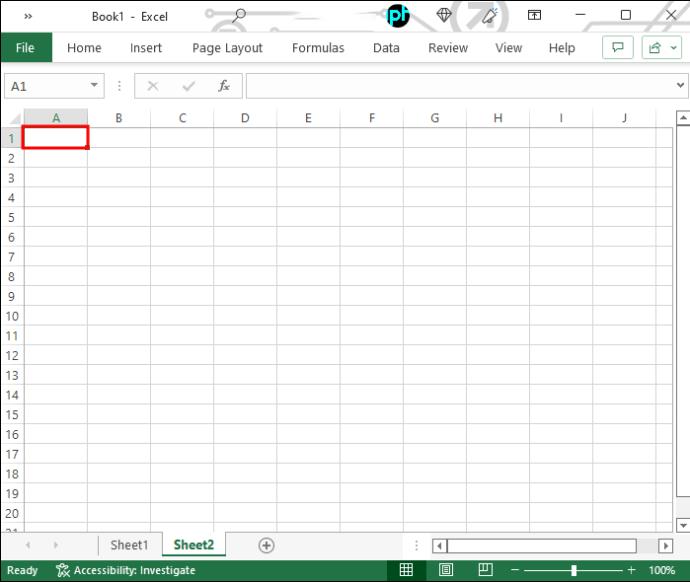
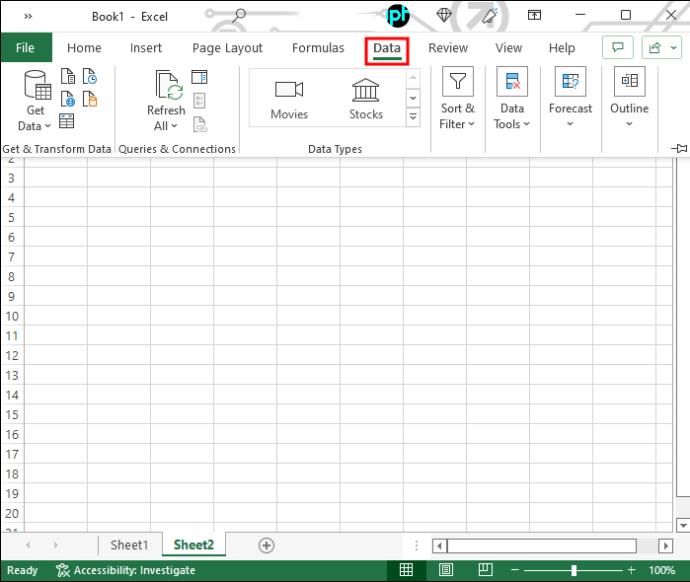
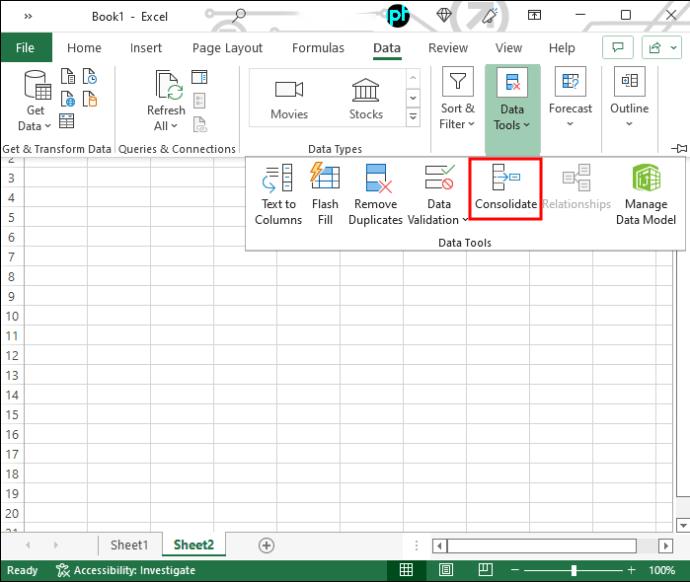
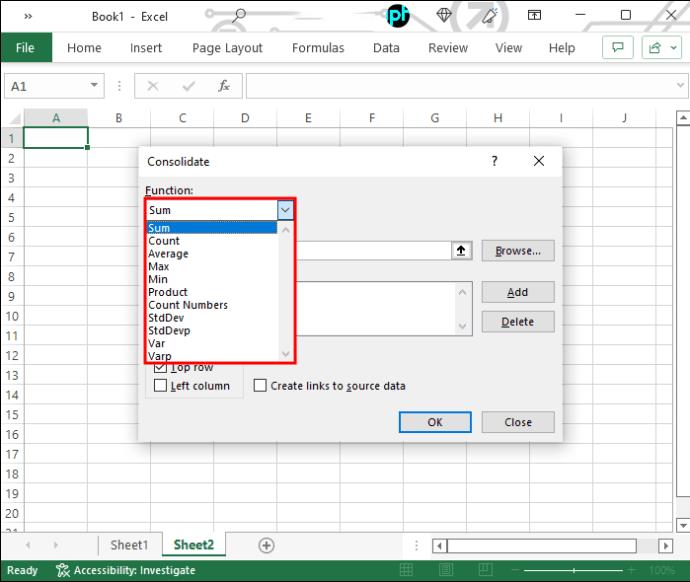
Sheet1!$B$2:$B$10“ odkazuje na bunky od B2 do B10 na karte s názvom Hárok1 v aktuálnom dokumente.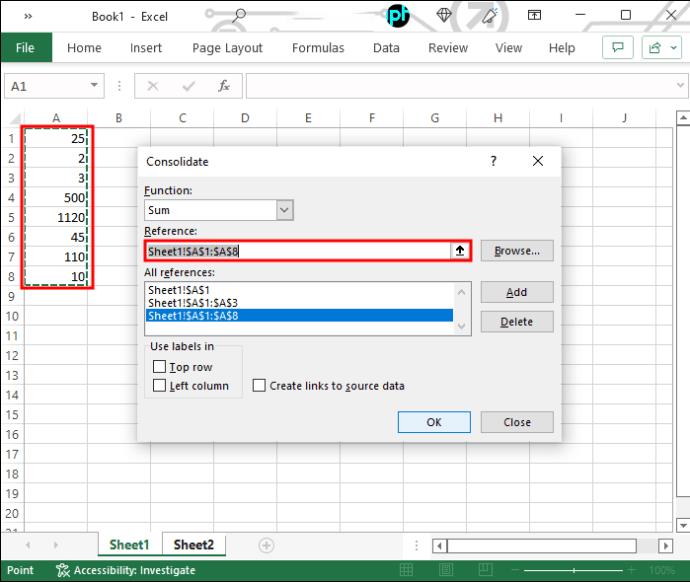
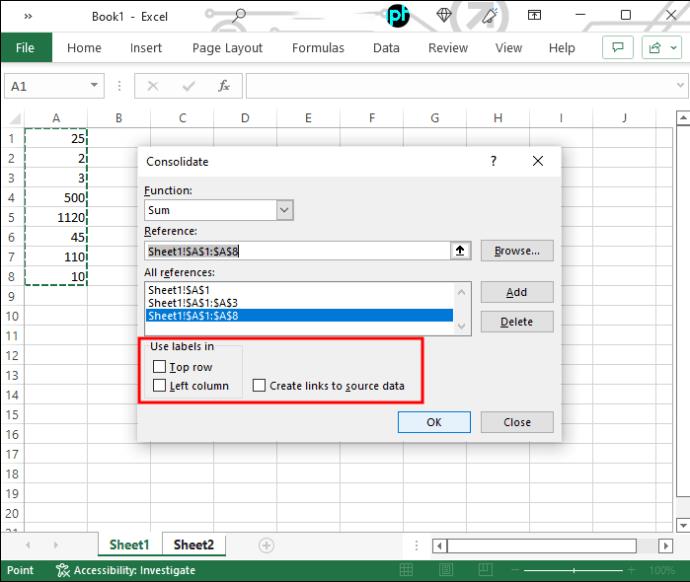
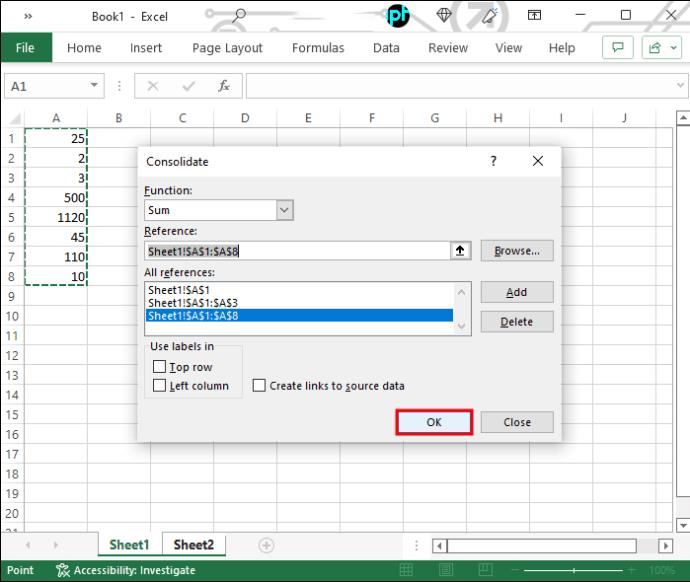
Malo by sa spomenúť, že na prenos údajov z jednej karty na druhú môžete vždy použiť kopírovanie a prilepenie. To však môže byť časovo náročné a náchylné na chyby. Existujú elegantnejšie spôsoby, ako dosiahnuť konsolidáciu bez opakovania informácií.
Zlúčenie kariet v Excel VBA
VBA je skratka pre Visual Basic for Applications, jednoduchý, ale výkonný programovací jazyk, ktorý môžete použiť na rozšírenie aplikácií balíka Microsoft Office vrátane Excelu. Hlavným problémom pri používaní VBA je, že budete musieť pochopiť a používať kód na vytváranie aplikácií alebo makier.
Ak chcete vytvoriť a upraviť makro VBA, postupujte takto:
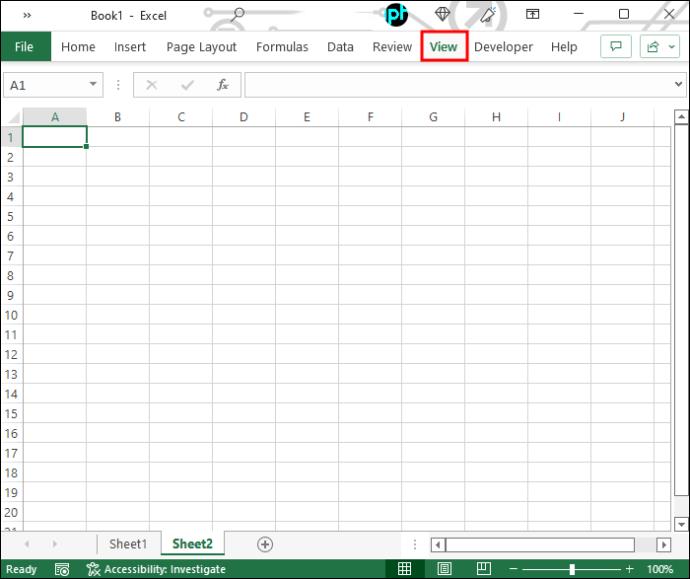
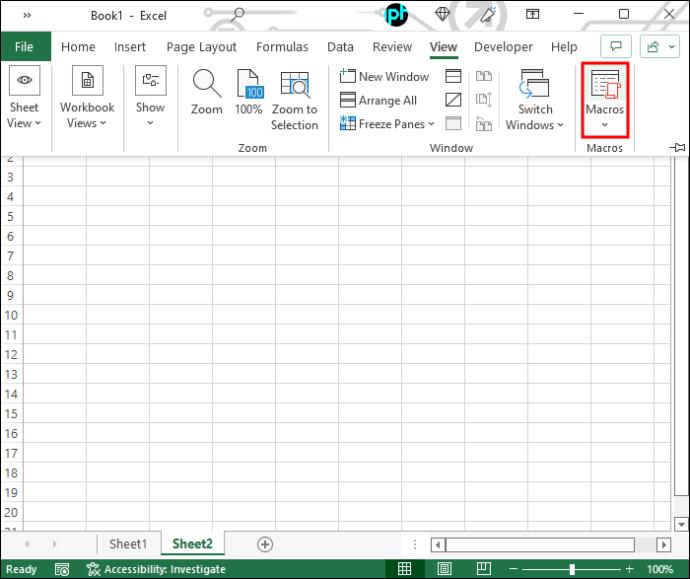
###
Sub test()
End Sub
###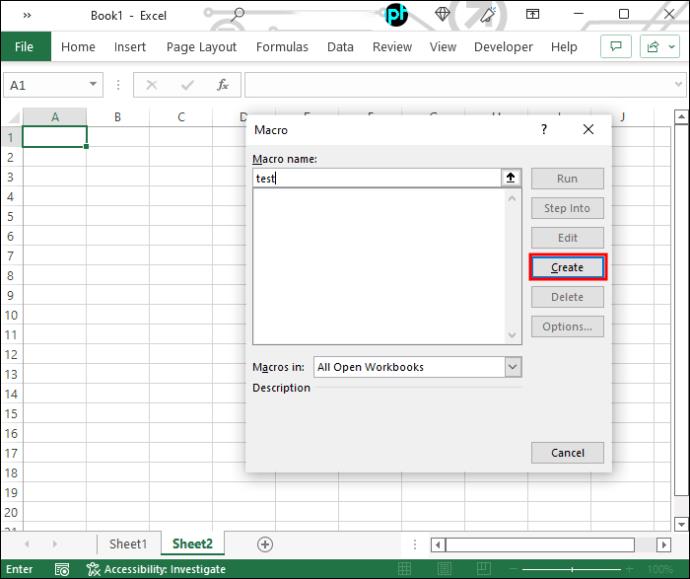
###
Sub Merge_Multiple_Sheets_Row_Wise()
Dim Work_Sheets() As String
ReDim Work_Sheets(Sheets.Count)
For i = 0 To Sheets.Count - 1
Work_Sheets(i) = Sheets(i + 1).Name
Next i
Sheets.Add.Name = "Combined Sheet"
Dim Row_Index As Integer
Row_Index = Worksheets(1).UsedRange.Cells(1, 1).Row
Dim Column_Index As Integer
Column_Index = 0
For i = 0 To Sheets.Count - 2
Set Rng = Worksheets(Work_Sheets(i)).UsedRange
Rng.Copy
Worksheets("Combined Sheet").Cells(Row_Index, Column_Index + 1).PasteSpecial Paste:=xlPasteAllUsingSourceTheme
Column_Index = Column_Index + Rng.Columns.Count + 1
Next i
Application.CutCopyMode = False
End Sub
###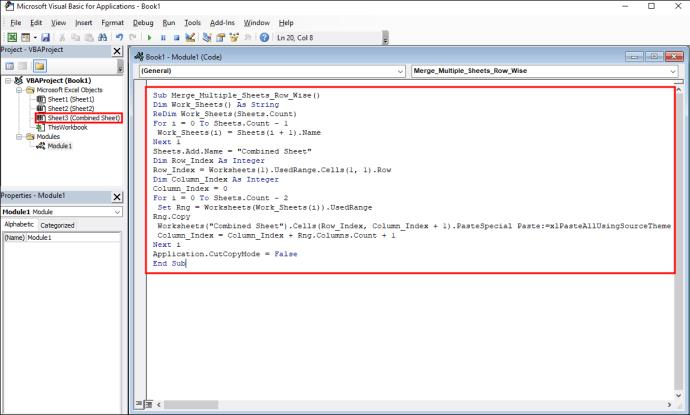
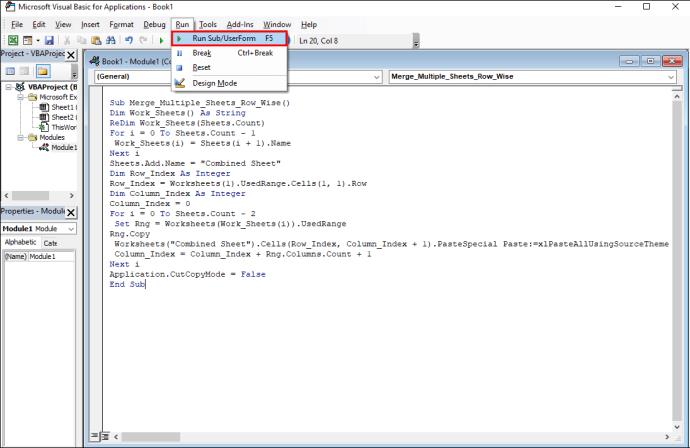
Zlúčenie hárkov v Exceli Online
Viaceré bezplatné online nástroje vám umožňujú zlúčiť hárky programu Excel. V týchto nástrojoch stačí vybrať a nahrať zošity (buď zošit muti-Tab alebo rôzne zošity). Príkladmi sú Aspose Cell Merger a DocSoSo Excel Combiner .
Majte na pamäti, že zlúčenie hárkov nemanipuluje s údajmi. Tieto nástroje berú dva alebo viac excelových zošitov a vrátia excelový zošit s jedným alebo viacerými hárkami s údajmi, ktoré sú do nich skopírované.
Kombinovanie kariet v Exceli pomocou Power Query
Power Query je ďalší spôsob, ako kombinovať karty v Exceli. Pre excelový zošit s viacerými kartami použite tieto kroky:
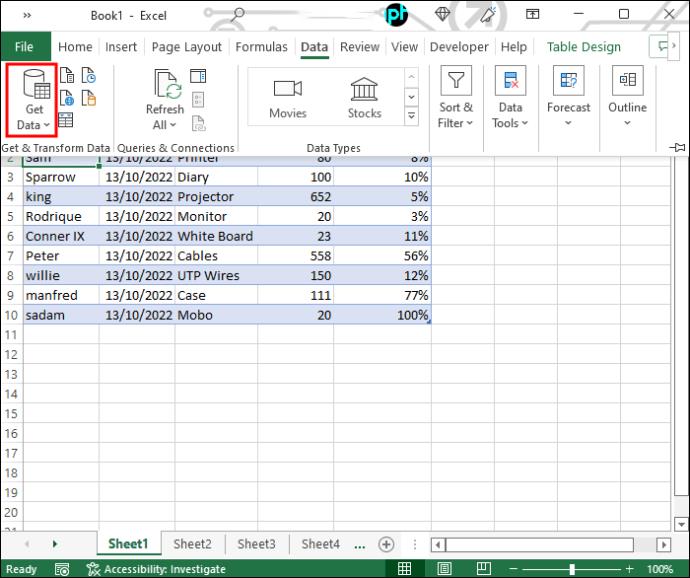
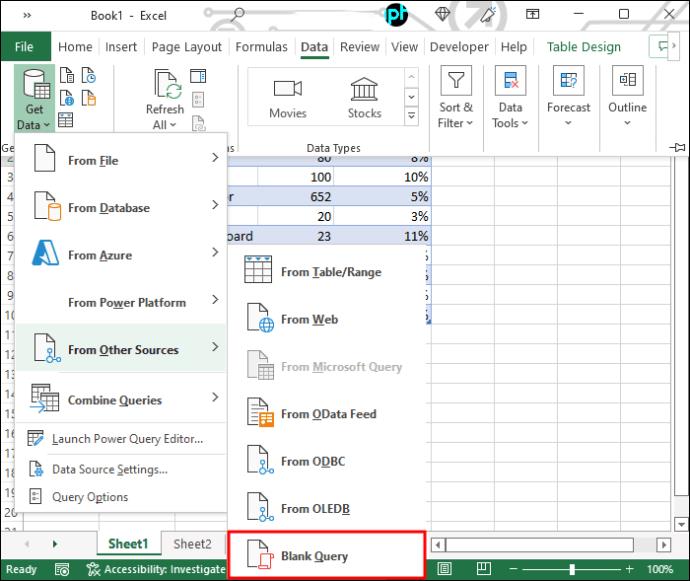
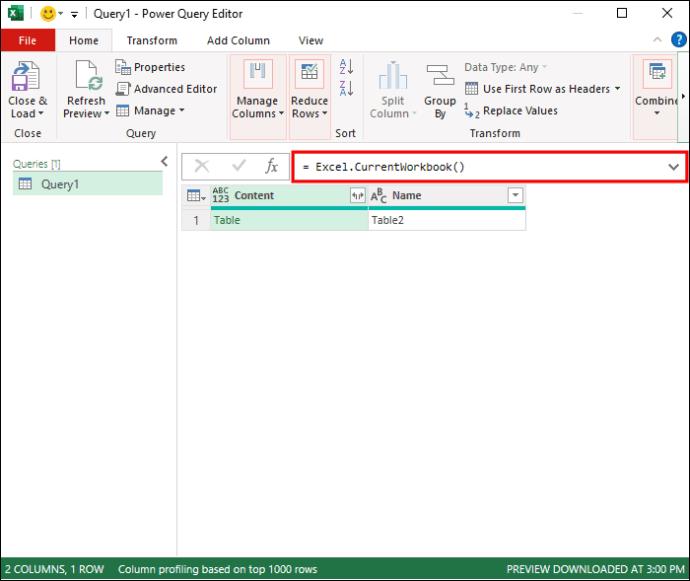
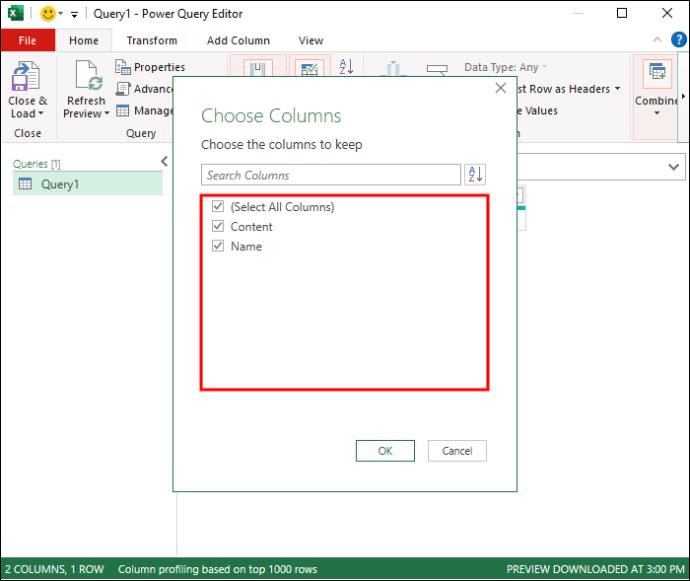
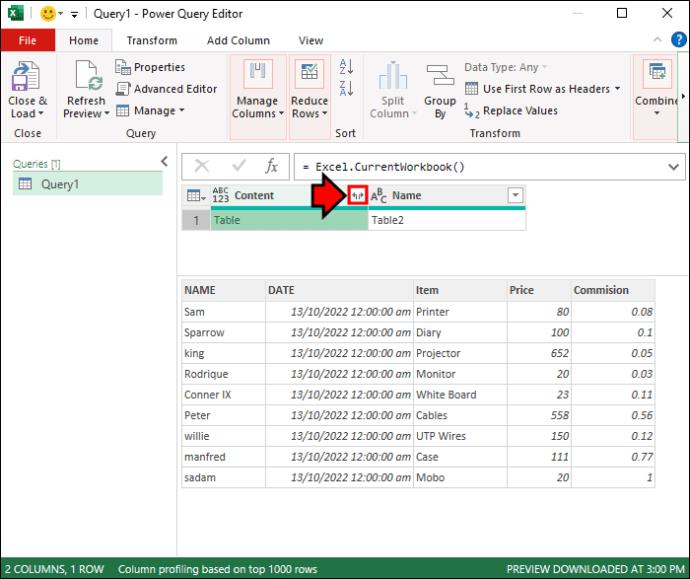

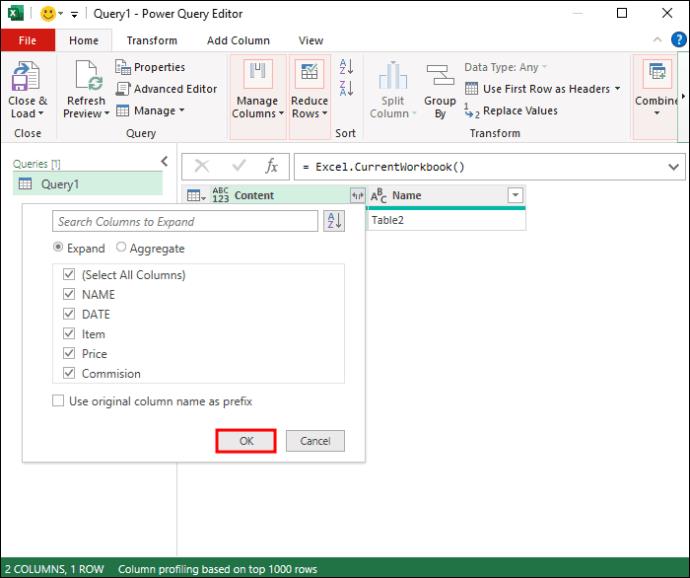
Alternatívne metódy
Excel je užitočný nástroj na prácu s údajmi 2D poľa. Ak ste však dátovým vedcom, môžete pristupovať k dátam priamo pomocou programovacích jazykov ako Python alebo R. Kľúčom je, že dátová štruktúra 2D polí je bežná: pomocou oddeľovačov (medzera, tabulátor, čiarka atď.) na rozdelenie všetkých údajových bodov. Formát .csv napríklad používa oddeľovače čiar a možno ho priamo otvoriť na čítanie/úpravu v programe Microsoft Excel. Alternatívne môžete tiež otvoriť súbory Excel (.xlsx) pomocou týchto programovacích jazykov, ako je napríklad balík „readxl“ v jazyku R, ktorý dokáže otvoriť a spracovať údaje z rôznych pracovných hárkov programu Excel. V týchto prípadoch možno na zlúčenie použiť jednoduché, ale pohodlné funkcie, ako napríklad cbind (spájanie stĺpcov s rovnakým rozmerom). Všetky údaje z rôznych kariet Excelu je možné zlúčiť do údajových rámcov pre štatistické analýzy a vizualizácie bez použitia softvéru Microsoft Excel.
Získajte viac z menej
Z procesov zhrnutých vyššie získate jeden integrovaný pracovný hárok s údajmi z viacerých zdrojov. Tento pracovný hárok môže slúžiť ako archívna alebo záložná databáza. Okrem toho vám zlúčená karta umožňuje získať perspektívy, ktoré môžu chýbať v údajoch z jedného zdroja. Odporúčame vám otestovať konsolidačné funkcie a makrá na vzorových údajoch a vopred ich zálohovať.
Máte lepší spôsob konsolidácie kariet v Exceli? Dajte nám vedieť v komentároch nižšie.
Sady štýlov môžu okamžite dodať vášmu celému dokumentu upravený a konzistentný vzhľad. Tu je návod, ako používať sady štýlov vo Worde a kde ich nájsť.
Zistite, ako vytvoriť makro v aplikácii Word, aby ste mohli rýchlejšie vykonávať najčastejšie používané funkcie.
Núťte výzvu na vašich súboroch Microsoft Excel pre Office 365, ktorá hovorí „Otvoriť ako iba na čítanie“ pomocou tohto sprievodcu.
Pokiaľ Microsoft Word 2016 píše na už existujúci text, naučte sa, ako opraviť problém s prepisovaným textom vo Worde v jednoduchých krokoch.
Tutoriál, ktorý vás prevedie, ako zapnúť alebo vypnúť doplnky (plug-ins) v Microsoft Outlooku.
Tutoriál, ktorý pomôže s problémami, kde tabuľky Microsoft Excel nepočítajú presne.
Zistite, ako zablokovať a odblokovať bunky v Microsoft Excel 365 pomocou tohto návodu.
Želite pristupiti svom Yahoo Mailu direktno iz svog Outlook računa? Naučite kako dodati Yahoo Mail u Outlook 2021, 2019 i 2016.
Aktivujte alebo deaktivujte funkciu automatického ukladania v Microsoft Outlook 365, ktorá automaticky ukladá e-maily do zložky Návrhy.
Ukážeme vám trik, ktorý môžete použiť na jednoduché exportovanie všetkých vašich kontaktov Microsoft Outlook 365 do súborov vCard.





